請注意::這篇文章的翻譯只是為了方便而提供。譯文透過翻譯軟體自動建立,可能沒有經過校對。因此,這篇文章的英文版本應該是包含最新資訊的管理版本。你可以在這裡存取這些內容。
限制社交文章發布的存取權限
上次更新時間: 2025年9月26日
將使用者的社交權限設定為僅限草稿,以限制哪些使用者可以發表社交文章。有了這些權限,使用者就可以建立社交文章並將其儲存為草稿,而無發表的選項。一旦草擬好社交文章,您就可以檢閱、批准和排定要發佈的社交文章。
瞭解僅草稿社交權限
將使用者的社交權限設定為僅限草稿之前,請注意下列事項:
- 僅限草稿使用者可以為草稿社交文章設定發表日期和時間。但是,他們只能將文章儲存為草稿,而無權檢閱和發表。
- 僅使用草稿的使用者可以大量上傳社交文章,但無法排定社交文章的發佈時間。
- 僅使用草稿的使用者可以刪除社交文章草稿,但無法刪除排程或已發佈的社交文章。
- 唯草案使用者無法新增社交文章至活動,也無法編輯已有社交文章的活動。
- 唯草案使用者在X 饋送和社交收件匣活動中為唯讀。他們可以檢視活動,但無法回應或反應。
- 唯草案使用者無法 連接社交帳戶或中斷現有社交帳戶的連接。他們可以設定從預設社交帳戶發佈資訊。
- 只限草稿使用者將無法編輯部落格自動發表設定。
- 草稿使用者只能在社交設定中的電子郵件通知索引標籤中編輯自己的社交活動電子郵件通知偏好設定。
將社交權限設定為僅限草稿
需要權限 自訂使用者權限需要新增和編輯使用者權限。
- 在你的 HubSpot 帳戶中,點擊頂端導覽列中的settings「設定圖示」。
- 在左側功能表中,導覽到使用者與團隊。
- 將滑鼠移至使用者名稱,然後按一下編輯權限。
- 在Choose permissions(選擇權限)下,按一下Marketing(行銷)。
- 導覽至「社交」區段。
- 按一下權限旁的下拉式功能表,然後選擇僅限草稿。
批准社交文章草稿
- 在你的 HubSpot 帳戶中,瀏覽「行銷」>「社群」。
- 在左側功能表中,按一下草稿。
- 若要檢閱草稿,請按一下社交文章草稿。
- 您可以透過下列步驟單獨或大量批核草稿:
- 若要批核個別草稿,請將滑鼠懸停在社交文章上,然後按一下 動作。然後選擇 批准草稿。

-
- 若要批量核准草稿,請選取要核准的社交文章草稿旁邊的核取方塊。在表格頂端,按一下核准草稿。
- 若要批量核准草稿,請選取要核准的社交文章草稿旁邊的核取方塊。在表格頂端,按一下核准草稿。
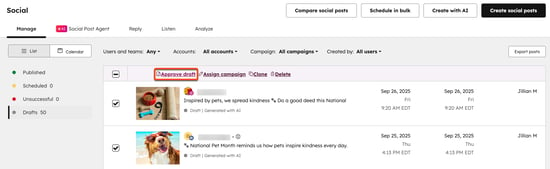
- 批核草稿後,您會被導向到社交文章撰寫人,在那裡您可以 檢閱或編輯社交文章的內容。
- 若要發佈社交文章,請在右上方按一下 審閱與排程。
- 在右側面板中,檢閱社交文章的詳細資訊。在底部,按一下排程或發佈。
Social
你的意見回饋對我們相當重要,謝謝。
此表單僅供記載意見回饋。了解如何取得 HubSpot 的協助。
